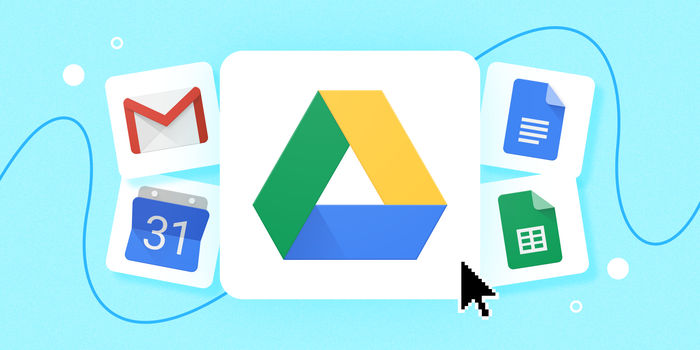
Efektif! Berikut Cara Memindahkan File Google Drive Antar Akun
- Akhirnya, dengan kepemilikan yang sudah dipindahkan, Anda dapat menghapus akses akun pengirim ke folder yang dibagikan atau menghapus folder yang dibagikan dari akun tersebut.
Tekno
JAKARTA - Apakah Anda berencana untuk berganti akun Google. Atau mungkin Anda berencana untuk memisahkan dokumen pekerjaan dan pribadi. Keduanya membutuhkan Anda untuk mentransfer file antar akun Google Drive. Termasuk jika Anda ingin berlangganan Google One pada akun yang lain.
Sayangnya, hingga saat ini Google belum memiliki fitur yang memungkinkan pemindahan file Drive antar akun Google menjadi mudah. Meski begitu, Anda tidak perlu khawatir. Berikut ini TrenAsia.com merangkum langkah-langkah yang bisa Anda lakukan untuk memindahkan file Drive antar akun Google tanpa program pihak ketiga.
Memindahkan File yang Ingin Anda Transfer ke Satu Folder Google Drive
Pertama, kumpulkan semua file yang ingin Anda pindahkan ke akun lain ke dalam satu folder di Drive. Ini akan membantu Anda terhindar dari kesulitan mengelola file individual dan juga menghemat waktu.
- Jaga Stabilitas Harga Beras, BI DIY Sarankan Langkah Ini untuk Pemerintah
- Sah! Jokowi Berikan Gelar Jenderal Kehormatan ke Prabowo
- Selain Prabowo, Inilah Tokoh-Tokoh Penerima Jenderal Kehormatan
Selanjutnya ikuti langkah-langkah berikut:
- Login ke kedua akun Google Anda di dua jendela atau tab terpisah. Atau akses satu dalam mode penjelajahan normal dan yang lainnya dalam mode pribadi.
- Beralih ke akun Drive pengirim.
- Klik tombol "Baru" di sidebar kiri dan pilih "Folder Baru".
- Beri folder nama dan klik tombol "Buat".
- Seret dan lepaskan dokumen atau folder ke dalam folder baru untuk memindahkannya.
- Alternatifnya, pilih item yang ingin dipindahkan, klik kanan pada pilihan tersebut, pilih "Susun > Pindah", dan pilih folder baru dari daftar.
Atur Berbagi pada Folder Baru
Setelah Anda memindahkan semua file yang diinginkan ke dalam folder baru, langkah berikutnya adalah memanfaatkan fitur share atau berbagi pada folder ini untuk memberikan akses akun Anda yang lain ke semua file di folder baru ini.
Ikuti langkah-langkah berikut:
- Buka folder yang berisi semua file Anda.
- Klik panah yang mengarah ke bawah di sebelah nama folder di bagian atas dan pilih "Bagikan > Bagikan".
- Di jendela Bagikan, ketik nama atau alamat email akun Google Anda yang lain.
- Klik tombol dropdown di dalam kotak di sebelah kanan dan pilih "Hak Akses Editor".
- Klik "Kirim" untuk mengirimkan tautan ke akun penerima.
- Kembali ke Gmail di akun penerima Anda.
- Terima undangan dengan mengklik tautan ke folder Drive baru di email dan periksa folder tersebut untuk melihat semua file Anda.
Ubah Kepemilikan Folder yang Dibagikan
Setelah Anda menerima undangan dan mengakses folder Drive baru di akun penerima Anda, langkah selanjutnya adalah mengubah kepemilikan folder ini dari akun pengirim ke akun penerima. Berikut caranya:
- Kembali ke Drive di akun pengirim Anda.
- Masuk ke dalam folder yang dibagikan.
- Klik ikon "Bagikan" di sebelah nama folder di atas.
- Di jendela Bagikan, klik panah ke bawah di sebelah nama atau alamat email akun penerima Anda dan pilih "Pindahkan Kepemilikan" dari daftar.
- Pada peringatan yang meminta konfirmasi, klik tombol "Kirim Undangan".
- Klik "Tutup" untuk menutup jendela.
Terima Undangan untuk Memiliki Folder yang Dibagikan
Dengan undangan kepemilikan yang dikirimkan ke akun penerima Anda, yang perlu Anda lakukan sekarang adalah menerima undangan tersebut, dan Anda akan menjadi pemilik baru dari folder yang dibagikan. Berikut langkah-langkahnya:
- Kembali ke Gmail di akun penerima Anda.
- Buka email undangan kepemilikan.
- Klik tombol "Terima" untuk menerima undangan dan menjadi pemilik baru dari folder yang dibagikan.
- Buka Drive, buka folder yang dibagikan, dan klik ikon "Bagikan" di sebelah nama folder. Sekarang Anda akan melihat tag "Pemilik" tepat di sebelah nama Anda, mengkonfirmasi bahwa transfer telah berhasil.
Hapus Folder yang Dibagikan dari Akun Pengirim
Akhirnya, dengan kepemilikan yang sudah dipindahkan, Anda dapat menghapus akses akun pengirim ke folder yang dibagikan atau menghapus folder yang dibagikan dari akun tersebut.
Ikuti langkah-langkah untuk menghapus akses:
- Pergi ke Drive pemilik baru.
- Buka folder yang dibagikan dan ketuk ikon "Bagikan" di sebelah namanya.
- Klik tombol dropdown di sebelah nama atau alamat email pemilik asli.
- Pilih "Hapus Akses" dari opsi yang tersedia.
- Klik "Simpan".
